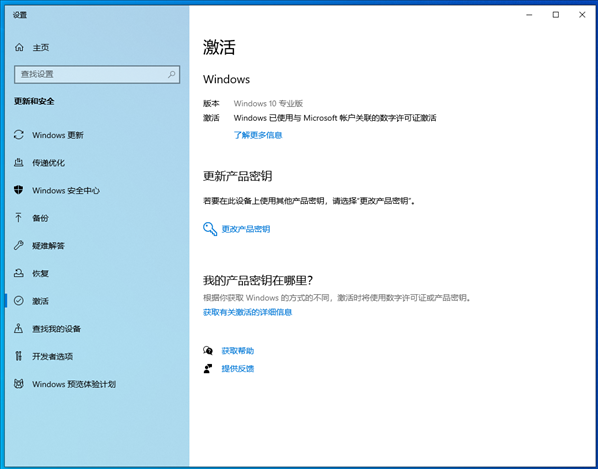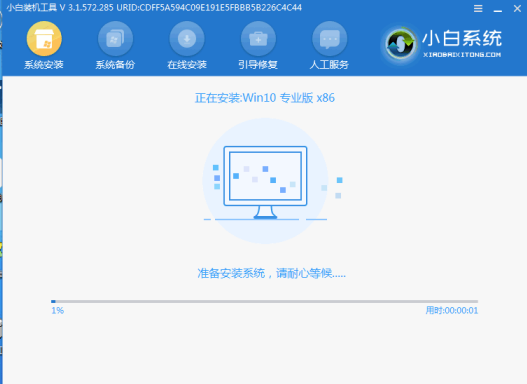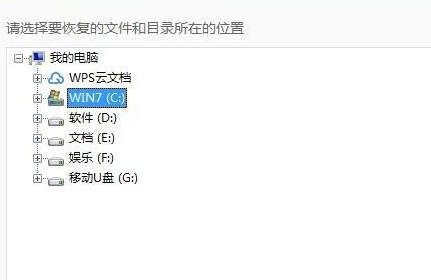用大番茄一键重装系统怎么用
重装系统的软件,只要电脑能正常运行并且有网络连接,不需要电脑基础,无需任何技术就可以完成系统的重装,那么下面小编要来跟大家说的就是用大番茄一键重装系统怎么用的教程啦。
工具/原料:
系统版本:windows10系统
品牌型号:戴尔xps系列(XPS13、XPS15)
软件版本:大番茄一键重装系统
WEEX交易所已上线平台币 WEEX Token (WXT)。WXT 作为 WEEX 交易所生态系统的基石,主要用于激励 WEEX 交易平台社区的合作伙伴、贡献者、先驱和活跃成员。
新用户注册 WEEX 账户、参与交易挖矿及平台其他活动,均可免费获得 WXT 空投奖励。
大番茄一键系统重装操作步骤如下:
1、下载安装并打开大番茄一键重装系统工具,然后点击“立即重装系统”进入。
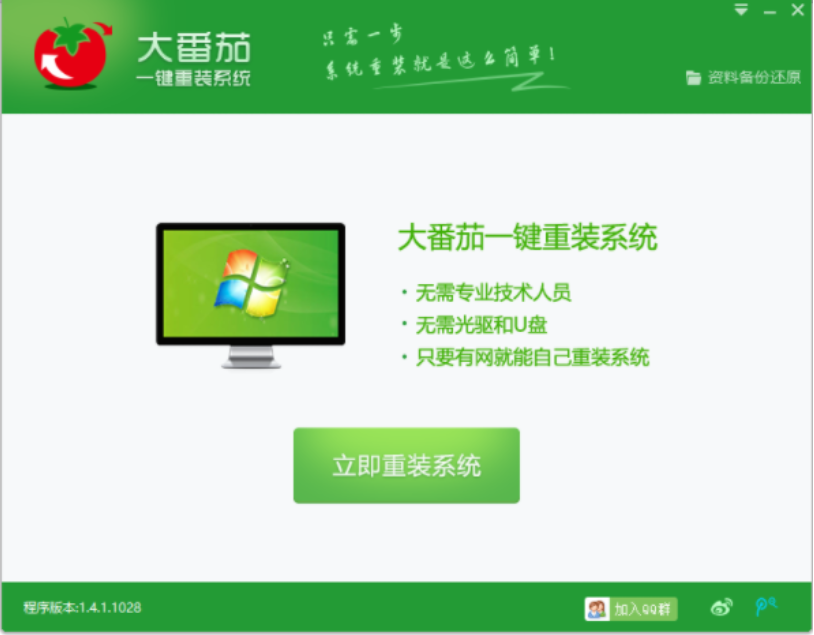
2、等待软件进行环境检测通过后,点击下一步进入“数据备份”。
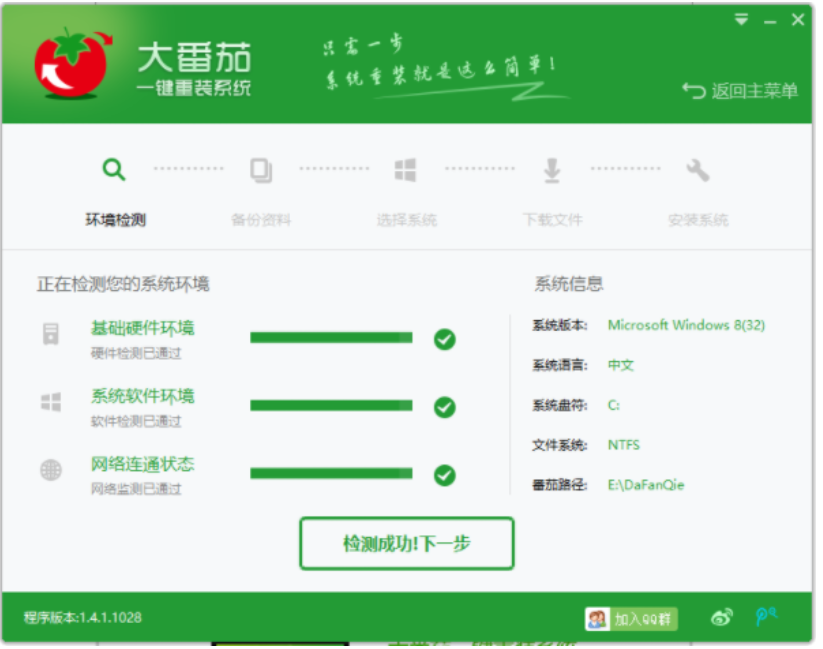
3、一般建议全部勾选,以防止数据丢失。进行备份后进入下一步。
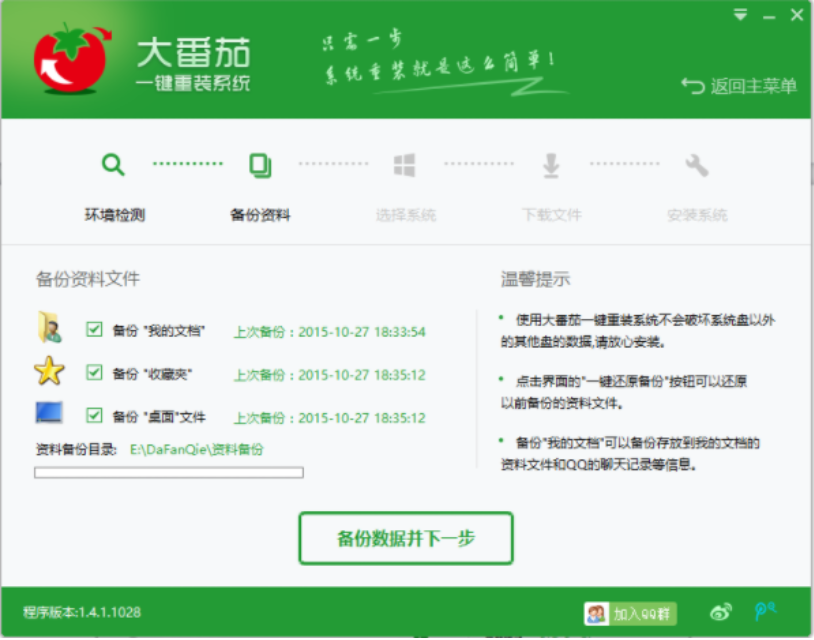
4、然后我们选择想要的系统点击“安装”进入下载界面。
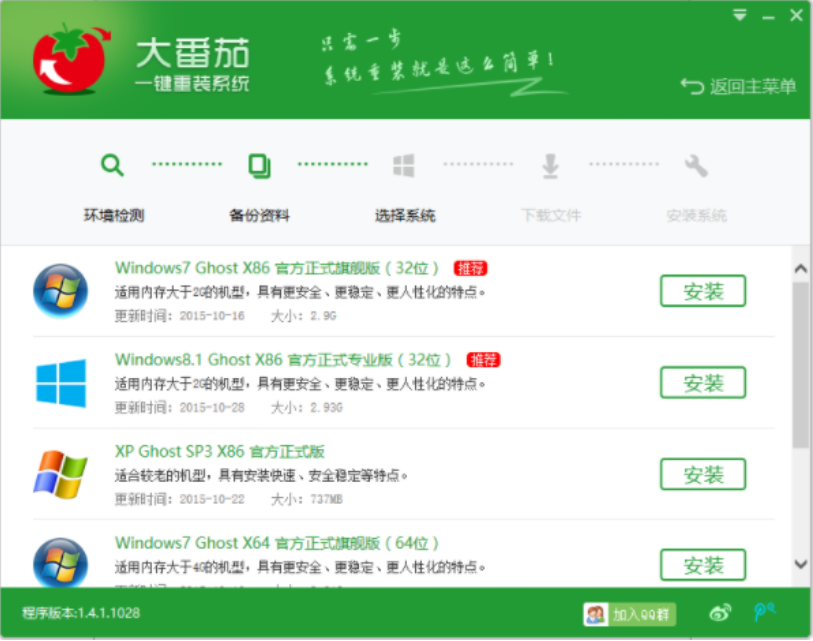
5、如果想安装本地的镜像文件,可以在系统选择界面下拉到最后点击“选择本地镜像”,然后点击“浏览”选择本地镜像进行安装。
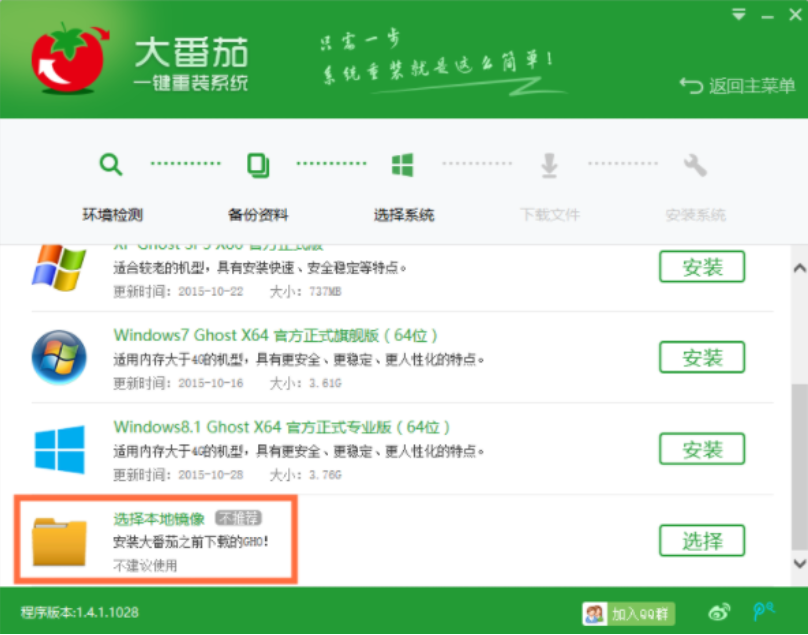
6、下载镜像文件可能会花费较长时间,下载完成后大番茄会自动完成系统重装,无需操作,等待进入到新的系统桌面即安装完成。
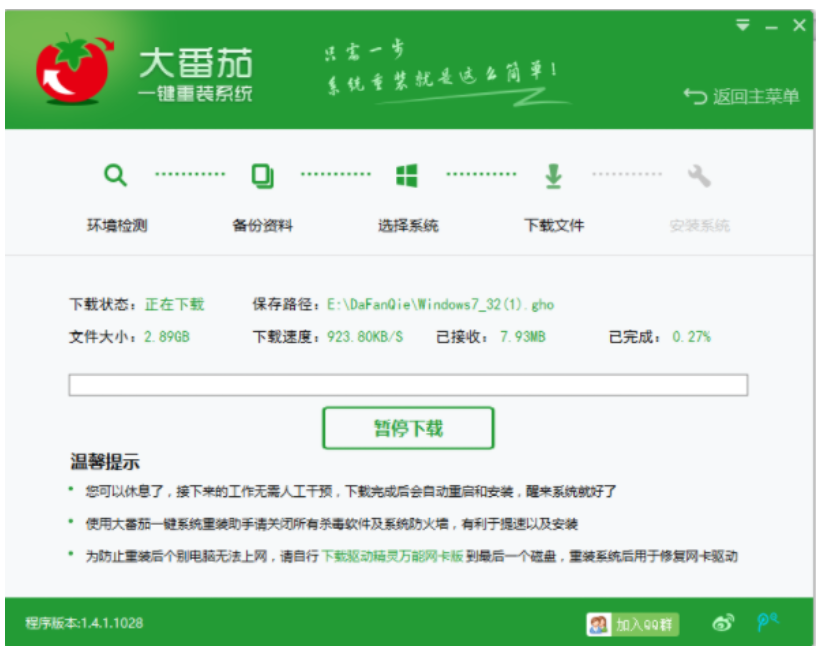
总结:
以上便是大番茄一键系统重装的操作教程,有不懂的小伙伴可以参照教程操作哦。
本站资源均来源于网络或网友投稿,部分资源未经测试,难免存在BUG,所有资源只限于学习研究,不得商用。如使用本站下载的资源造成任何损失或发生侵权行为,均与本站无关。如不接受本声明请勿下载!本站资源如有侵权,请联系QQ:497149677核实后立即删除!
最客资源网 » 用大番茄一键重装系统怎么用
最客资源网 » 用大番茄一键重装系统怎么用